D-Link: Hogyan lehet jelszót felvenni egy Wi-Fi hálózaton?
A D-Link routerek nagyon népszerűek a felhasználók körében. Ezért mindig relevánsak a beállításra, a jelszó beállítására, egyes problémák megoldására stb. Vonatkozó utasítások. Ebben a cikkben jelszót állítunk be a Wi-Fi-hez egy D-Link útválasztón. Az egész folyamatot a D-link DIR-615 router modell példáján mutatom be, amelyet ebben a cikkben konfiguráltunk. Bizonyos modellek beállításának útmutatójában mindig megpróbálok írni arról, hogy miként állíthat be jelszót a vezeték nélküli hálózathoz. De egy általános cikk az összes D-Link modellhez nem fog ártani.
Ezt az utasítást követõen jelszót adhat a D-link DIR-300, DIR-615, DIR-320 és más modellekhez. Kivéve, ha a firmware különböző verziói vannak, amelyek interfészükben különböznek. Ezért több lehetőséget is megfontolunk.
Ami a védelem Wi-Fi hálózaton történő telepítésének kérdését illeti, meg kell adnia egy jelszót . És lehetőleg az első beállítás során. Hidd el, sokan vannak, akik kapcsolódni akarnak. Ez pedig extra terhelést jelent az útválasztón, alacsony a csatlakozási sebesség, és ez sem biztonságos. Még az is lehet, hogy a hálózathoz való csatlakozással egy harmadik fél hozzáférést kap a fájljaihoz. Ha most nincs jelszava, megnézheti, hány eszköz csatlakozik a Wi-Fi hálózathoz. Ha a hálózata hosszú ideig nyitva van, akkor biztos vagyok benne, hogy nemcsak az eszközeit fogja látni.
Ezért azt tanácsolom, hogy találjon ki egy jó jelszót, ne felejtse el megjegyezni (vagy írja le), és védje meg otthoni hálózatát.
Útmutató a D-Link útválasztó Wi-Fi hálózatának jelszavának beállításához
Valójában semmi sem bonyolult. Először nyissa meg az útválasztó beállításait. Kívánatos kábelen keresztül csatlakozni az útválasztóhoz. De ha ez nem lehetséges, akkor Wi-Fi-n keresztül is lehetséges (ha bármilyen probléma merülne fel a telepítés után, olvassa el a megoldásokat a cikk végén).
A beállítási oldalra történő belépéshez meg kell nyitnia bármilyen böngészőt (akár táblagépet vagy okostelefont is használhat), és be kell írnia a címsorba a 192.168.0.1 címet . Az Enter billentyű lenyomásával lépje át. Ha a felhasználónevet és jelszót kéri, írja be az admin és az admin parancsot (ha nem változtatta meg őket) . Ha valami nem sikerül, olvassa el a részletes utasításokat: //help-wifi.com/d-link/kak-zajti-v-nastrojki-routera-d-link-zaxodim-na-adres-192-168-0- 1 /.
A beállításokban lépjen a Wi-Fi fülre - Biztonsági beállítások (ha a menü nyelve angol, akkor változtassa meg oroszra). A legördülő menü Hálózati hitelesítés menüpontjában állítsa be a WPA2-PSK beállítást. A PSK titkosítási kulcs mezőbe írja be azt a jelszót, amelyet a Wi-Fi hálózathoz való csatlakozáshoz használnak. Gondoljon csak egy bonyolultabbra, mint az enyém "123456789" :) A jelszónak legalább 8 karakter hosszúnak kell lennie.
A "WPA titkosítási beállítások" részben nem változtatunk semmit, csak kattintson az Alkalmaz gombra .
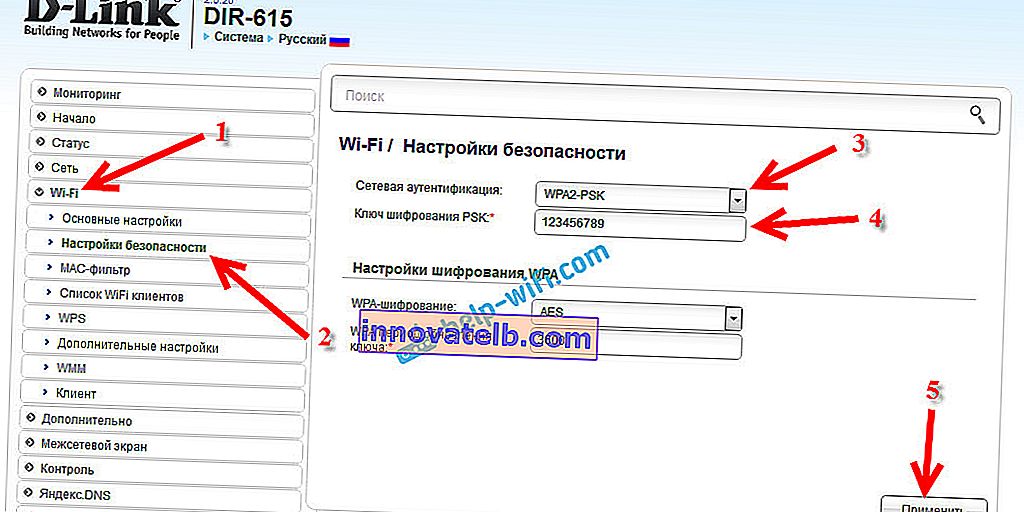
Ezután vigye a kurzort a Rendszer menüpont fölé (fent). Először kattintson a Mentés gombra , majd - Újraindítás .
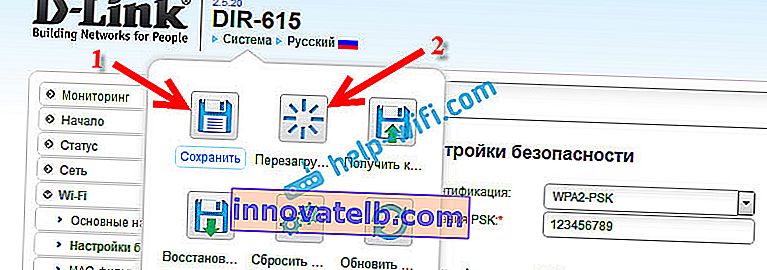
Az útválasztó újraindul, és a Wi-Fi hálózat jelszóval védett lesz. Amit kívánatos nem elfelejteni :). Ha van valami, olvassa el ezt a cikket: Hogyan lehet megtudni a Wi-Fi jelszavát, vagy mi a teendő, ha elfelejtette a jelszavát?
Ha a kezelőpanel eltér a fenti képernyőképen láthatótól, akkor megpróbálhatja frissíteni a firmware-t.
Ha nem szeretné frissíteni a szoftvert, akkor itt van egy másik utasítás a védelem telepítésére egy D-linkre egy régebbi firmware-rel (könnyű interfész) :
A beállításokban lépjen a Kézi konfigurálás fülre .

Ezután nyissa meg a Wi-Fi és a Biztonsági beállítások fület .
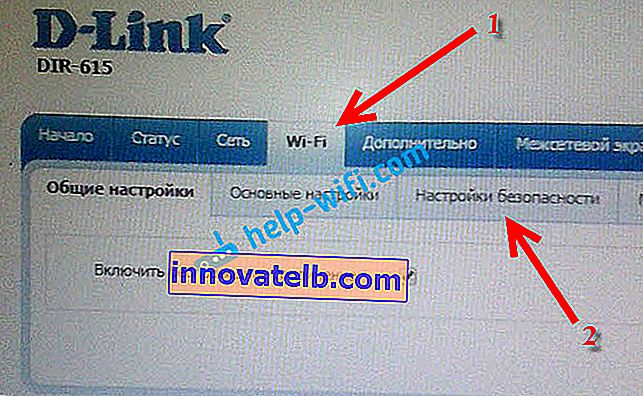
Állítson be egy jelszót, mentse a beállításokat és indítsa újra az útválasztót.
És egy másik utasítás a sötét felületű firmware-hez:
Az alábbi főoldalon kattintson a Speciális beállítások linkre .

Ezután a Wi-Fi lapon válassza a Biztonsági beállítások elemet .
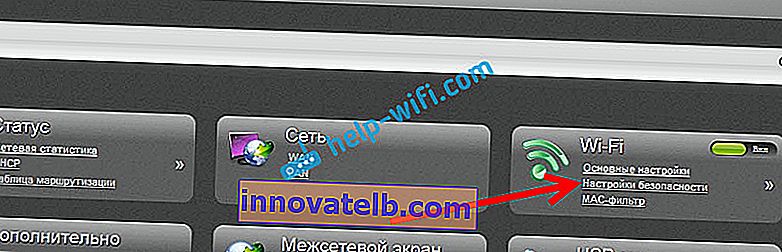
Nos, akkor minden a megszokott. Épp ellenkezőleg, a hálózati hitelesítésnek WPA2-PSK- nak kell lennie . Adja meg a jelszót (a többi beállítást nem változtatjuk meg), és kattintson az Alkalmaz gombra .

Mentjük a beállításokat és újraindítjuk az útválasztót.
Mi van, ha a jelszó beállítása után nincs Wi-Fi kapcsolat?
Nagyon népszerű probléma, amikor a Wi-Fi jelszó beállítása után a számítógépek, telefonok, táblagépek és más eszközök nem csatlakoznak a vezeték nélküli hálózathoz. Számítógépen ez általában egy jól ismert hiba: "A számítógépre mentett hálózati beállítások nem felelnek meg a hálózat követelményeinek" , vagy "A Windows nem tud csatlakozni ..." . Lehet, hogy a mobil eszközök egyszerűen nem csatlakoznak.
Mit kellene tenni. Csak törölnie kell a Wi-Fi hálózatot a számítógépen, el kell felejtenie, és újra csatlakoznia kell az útválasztó beállításaiban megadott jelszóval. Ezt nagyon könnyű megtenni. Erről részletesen írtam ebben a cikkben: //help-wifi.com/reshenie-problem-i-oshibok/udalyaem-wi-fi-set-na-windows-7/. Ha Windows 10 operációs rendszere van, olvassa el ezt az útmutatót.
Mobileszközökön csak rá kell kattintania a hálózatra, egy ideig tartania, és a menüből válassza a Törlés lehetőséget.